ทำไม Windows 10 ถึงห่วย?
เบ็ดเตล็ด / / November 28, 2021
ระบบปฏิบัติการ Windows 10 มีชื่อเสียงระดับโลก และการอัปเดตเป็นประจำทำให้ระบบปฏิบัติการมีเอกลักษณ์เฉพาะตัวและน่าเชื่อถือ แอพและวิดเจ็ตทั้งหมดไม่สมบูรณ์แบบ แต่ก็ยังมีประโยชน์มาก อย่างไรก็ตาม การตั้งค่าและคุณสมบัติของมันน่าจะดีกว่านี้ แม้ว่า Microsoft จะมีฐานผู้ใช้ประมาณ ผู้ใช้ Windows 10 1.3 พันล้านคนทั่วโลก; ในขณะที่หลายคนคิดว่า Windows 10 ห่วย เป็นเพราะปัญหาต่าง ๆ ที่ผุดขึ้นมา ตัวอย่างเช่น คุณอาจประสบปัญหากับ File Explorer ที่ใช้งานไม่ได้ ปัญหาความเข้ากันได้กับ VMWare การลบข้อมูล ฯลฯ นอกจากนี้ ผู้ใช้บางคนรายงานว่า Windows 10 Pro ไม่เหมาะสำหรับธุรกิจขนาดเล็ก เนื่องจากไม่มีลำดับชั้นของไฟล์ที่เหมาะสม ดังนั้น ในบทความนี้ เราได้รวบรวมรายการเหตุผลที่อธิบายว่าเหตุใด Windows 10 จึงทำงานได้ไม่ดีนัก

สารบัญ
- ทำไม Windows 10 ถึงห่วย?
- 1. ปัญหาความเป็นส่วนตัว
- 2. การอัปเดตคุณภาพแย่
- 3. บังคับให้อัปเดตอัตโนมัติ
- 4. เพิ่ม Bloatware
- 5. ใช้ไม่ได้ค้นหาเมนูเริ่ม
- 6. โฆษณาและข้อเสนอแนะที่ไม่ต้องการ
- 7. รีจิสทรีล้น
- 8. การจัดเก็บข้อมูลที่ไม่จำเป็น
- 9. กระบวนการเข้า Safe Mode ที่ยาวขึ้น
- 10. ไม่มีโฮมกรุ๊ป
- 11. แผงควบคุมและการอภิปรายการตั้งค่า
- 12. ไม่สามารถใช้ธีมที่แตกต่างกันใน Virtual Desktop
- 13. ไม่สามารถซิงค์เมนูเริ่มระหว่างอุปกรณ์ได้
- 14. ขนาดแอปไม่สามารถปรับขนาดได้
- 15. ไม่มี Cortana เวอร์ชันสากล
- เคล็ดลับสำหรับมือโปร: ทำการคืนค่าระบบเพื่อคืนค่าการอัปเดต
ทำไม Windows 10 ถึงห่วย?
ในโลกของคอมพิวเตอร์ในปี 2015 Windows 10 ได้รับการตอบรับเป็นอย่างดี คุณลักษณะที่ได้รับความนิยมมากที่สุดของ Windows 10 คือความเข้ากันได้แบบสากลกับแอปพลิเคชันทั่วไปเกือบทั้งหมด อย่างไรก็ตามมันได้สูญเสียเสน่ห์ไปเมื่อเร็ว ๆ นี้ นอกจากนี้ การเปิดตัวของใหม่ Windows 11 ทำให้ผู้ใช้อัปเกรดระบบปฏิบัติการ Windows เป็นเวอร์ชันล่าสุด อ่านด้านล่างรายการเหตุผลที่ทำให้ผู้คนสงสัยว่าทำไม Windows 10 ถึงห่วย
1. ปัญหาความเป็นส่วนตัว
ความรู้สึกไม่สบายที่ผู้ใช้ Windows 10 ทุกคนต้องเผชิญคือปัญหาความเป็นส่วนตัว เมื่อเดสก์ท็อปของคุณเปิดอยู่ Microsoft อาจจับภาพวิดีโอสดของระบบ Windows ของคุณ ในทำนองเดียวกัน ระบบจะเก็บข้อมูลเมตาทั้งหมดพร้อมกับข้อมูลทั้งหมดที่คุณใช้และอื่นๆ อีกมากมาย ข้อมูลที่จับได้ทั้งหมดดังกล่าวเรียกว่า มาตรความเข้ากันได้ของ Microsoft ซึ่งรวบรวมไว้เพื่อติดตามและแก้ไขจุดบกพร่องในคอมพิวเตอร์ของคุณ สวิตช์ที่ควบคุมข้อมูลทั้งหมดที่ระบบรวบรวมอยู่เสมอ เปิดโดยค่าเริ่มต้น. อย่างไรก็ตาม มันอาจทำให้การใช้งาน CPU เพิ่มขึ้นตามที่มีการรายงานโดยทั่วไปใน Microsoft Forum.

2. การอัปเดตคุณภาพแย่
อีกสาเหตุหนึ่งที่ Windows 10 ใช้งานไม่ได้เนื่องจากการอัปเดตคุณภาพต่ำ Microsoft ออกการอัปเดตเป็นประจำเพื่อแก้ไขจุดบกพร่องทั่วไปที่ส่งผลต่อระบบ อย่างไรก็ตาม การอัปเดตเหล่านี้ อาจนำไปสู่ข้อผิดพลาดทั่วไป ชอบ:
- การหายตัวไปของอุปกรณ์บลูทูธ
- การแจ้งเตือนที่ไม่ต้องการ
- การทำงานช้าลงของ Windows 10
- ระบบล่ม
- เครื่องพิมพ์และอุปกรณ์จัดเก็บทำงานผิดปกติ
- ไม่สามารถบูตพีซีของคุณได้ตามปกติ
- ออกจากระบบอย่างต่อเนื่องจากเว็บไซต์เช่น Google Chrome
ยังอ่าน:เหตุใดการอัปเดต Windows 10 จึงช้ามาก
3. บังคับให้อัปเดตอัตโนมัติ
ใน Windows เวอร์ชันก่อนหน้า ตัวเลือกในการอัปเดตระบบของคุณไม่ได้บังคับเลย นั่นคือ เมื่อใดก็ตามที่มีการอัปเดตในระบบ คุณสามารถเลือกได้ว่าจะติดตั้งหรือไม่ติดตั้ง นี่เป็นคุณสมบัติที่มีประโยชน์และไม่ได้บังคับให้คุณอัปเดตระบบอย่างจริงจัง แต่ Windows 10 บังคับให้คุณทำอย่างใดอย่างหนึ่ง เริ่มต้นใหม่เดี๋ยวนี้ หรือ เริ่มต้นใหม่ในภายหลัง เพื่อติดตั้งการอัปเดตโดยอัตโนมัติ หลายๆ คนอาจคิดว่าการบังคับให้อัปเดตอัตโนมัติไม่ใช่ปัญหาเลย แต่ความจริงก็คือ คุณอาจประสบปัญหาบางอย่างที่มองไม่เห็น เช่น ปัญหา Wi-Fi พีซีจะไม่โพสต์ และอุปกรณ์ไม่โยกย้ายข้อผิดพลาด

4. เพิ่ม Bloatware
Windows 10 ประกอบด้วยเกมและแอปพลิเคชั่นหลายตัวที่ผู้ใช้ส่วนใหญ่ไม่ได้ใช้ Bloatware ไม่ได้เป็นส่วนหนึ่งของนโยบายของ Microsoft ดังนั้น ถ้าคุณ ทำการคลีนบูตของ Windows 10ข้อมูลทั้งหมดพร้อมกับโปรแกรมและแอปพลิเคชันควรได้รับการล้างอย่างสมบูรณ์ ยังไม่พบความแตกต่างที่มีนัยสำคัญใน Windows 10 คุณสามารถอ่านคู่มือของเราเพื่อเรียนรู้ วิธีดำเนินการคลีนบูต เนื่องจากอาจแก้ไขข้อผิดพลาดหลายอย่างและลบ bloatware
5. ใช้ไม่ได้ค้นหาเมนูเริ่ม
ทำไม Windows 10 ถึงห่วย? นอกจากเหตุผลข้างต้นแล้ว การค้นหาเมนูเริ่มต้นที่ใช้ไม่ได้ยังสร้างความรำคาญให้กับผู้ใช้จำนวนมาก ดังนั้น เมื่อใดก็ตามที่คุณพยายามใช้ Windows Search Menu
- คุณจะได้รับ ไม่มีผลลัพธ์ หรือคำตอบที่เข้ากันไม่ได้
- นอกจากนี้ ฟังก์ชั่นการค้นหาอาจไม่ปรากฏให้เห็น ด้วย.
ดังนั้น คุณอาจไม่สามารถเปิดแอปพลิเคชันทั่วไปหรือโปรแกรมบางอย่างโดยใช้การค้นหาเมนูเริ่ม

ดังนั้น เมื่อใดก็ตามที่คุณประสบปัญหานี้ ให้เรียกใช้ตัวแก้ไขปัญหา Windows ในตัวดังนี้:
1. กด ปุ่ม Windows + I พร้อมกันเพื่อเปิด การตั้งค่า.
2. คลิกที่ อัปเดต & ความปลอดภัย > แก้ไขปัญหา > เครื่องมือแก้ปัญหาเพิ่มเติม.
3. เลื่อนลงและเลือก ค้นหาและจัดทำดัชนี จากนั้นเลือก เรียกใช้ตัวแก้ไขปัญหา ปุ่ม.
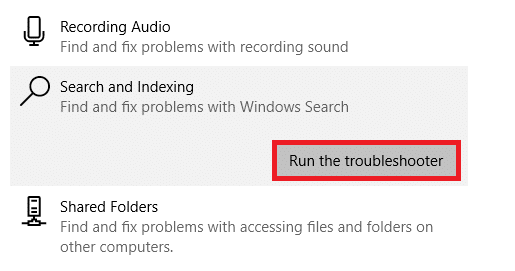
4. รอให้กระบวนการเสร็จสิ้นแล้ว เริ่มต้นใหม่ พีซีของคุณ
ยังอ่าน:วิธีการ Debloat Windows 11
6. โฆษณาและข้อเสนอแนะที่ไม่ต้องการ
ระบบปฏิบัติการ Windows 10 ทั้งหมดมี โฆษณาทุกที่ คุณอาจเห็นโฆษณาในเมนูเริ่ม แถบงาน หน้าจอล็อก แถบการแจ้งเตือน และแม้แต่ตัวจัดการไฟล์ การแสดงโฆษณาทั่วหน้าจออาจสร้างความรำคาญ และอาจเป็นสาเหตุที่ผู้ใช้อาจรู้สึกว่า Windows 10 ห่วย

7. Registry Overflow
ระบบ Windows 10 เก็บไฟล์ที่ไม่จำเป็นและไร้ประโยชน์จำนวนมาก และผู้คนไม่เข้าใจว่าพวกเขามาจากไหน คอมพิวเตอร์จึงกลายเป็นรังหนูโดย การจัดเก็บไฟล์และแอปพลิเคชั่นที่เสียทั้งหมด. นอกจากนี้ หากมีปัญหาระหว่างการติดตั้งแอปพลิเคชันบนพีซีที่ใช้ Windows 10 ไฟล์ที่กำหนดค่าผิดพลาดจะถูกจัดเก็บไว้ในระบบด้วย สิ่งนี้ทำให้การตั้งค่าการกำหนดค่าทั้งหมดของพีซี Windows 10 ของคุณยุ่งเหยิง

ยังอ่าน:วิธีการลบรายการที่ใช้งานไม่ได้ใน Windows Registry
8. การจัดเก็บข้อมูลที่ไม่จำเป็น
เมื่อใดก็ตามที่คุณติดตั้งแอปพลิเคชั่นหรือโปรแกรมใด ๆ จากอินเทอร์เน็ต ไฟล์จะเป็น เก็บไว้ในตำแหน่งต่าง ๆ และในไดเรกทอรีต่าง ๆ. ดังนั้น หากคุณพยายามจัดเรียงใหม่ แอปพลิเคชันจะหยุดทำงานและหยุดทำงาน นอกจากนี้ ยังไม่มีความแน่นอนว่าแอปพลิเคชันทั้งหมดจะถูกลบออกจากระบบ แม้ว่าจะถูกลบออกจากไดเร็กทอรีราก เนื่องจากไฟล์จะกระจายอยู่ในไดเร็กทอรีต่างๆ
9. กระบวนการเข้า Safe Mode ที่ยาวขึ้น
ใน วินโดว 7คุณสามารถเข้าสู่เซฟโหมดได้โดยกดปุ่ม แป้น F8 ระหว่างการเริ่มต้นระบบ แต่ใน Windows 10 คุณต้องเปลี่ยนไปใช้ Safe Mode ผ่าน การตั้งค่า หรือจาก Windows 10 ไดรฟ์กู้คืน USB. กระบวนการเหล่านี้ใช้เวลานานกว่าก่อนหน้านี้ และนี่คือสาเหตุที่ Windows 10 ใช้งานไม่ได้ในเรื่องนี้ อ่านคำแนะนำของเราเกี่ยวกับ วิธีบู๊ตเป็นเซฟโหมดใน Windows 10 ที่นี่.
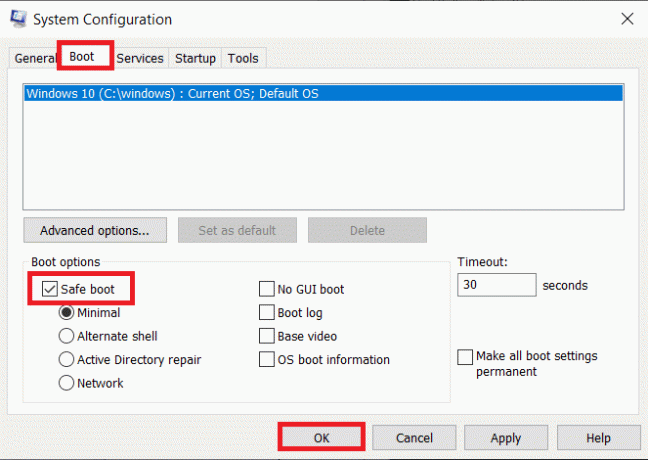
10. ไม่มีโฮมกรุ๊ป
Windows รุ่นก่อนหน้ามีคุณสมบัติที่เรียกว่า โฮมกรุ๊ป ที่ซึ่งคุณสามารถแบ่งปันไฟล์และสื่อของคุณจากคอมพิวเตอร์เครื่องหนึ่งไปยังอีกเครื่องหนึ่ง หลังจากอัปเดตในเดือนเมษายน 2018 Microsoft ได้ลบโฮมกรุ๊ปและหลังจากนั้นก็รวมอยู่ด้วย วันไดรฟ์ เป็นบริการคลาวด์คอมพิวติ้งเพื่อแชร์ไฟล์มีเดีย แม้ว่า OneDrive จะเป็นเครื่องมือถ่ายโอนข้อมูลที่ยอดเยี่ยม แต่การแชร์ข้อมูลโดยไม่ต้องเชื่อมต่ออินเทอร์เน็ตก็เป็นไปไม่ได้ที่นี่

11. แผงควบคุมและการอภิปรายการตั้งค่า
เป็นระบบปฏิบัติการที่ใช้กันอย่างแพร่หลาย Windows 10 ต้องใช้งานง่าย ควรเข้าถึงได้ง่ายบนอุปกรณ์ทุกประเภท เช่น แท็บเล็ต โน้ตบุ๊ก หรือแล็ปท็อปที่มีคุณสมบัติครบถ้วน เนื่องจาก Microsoft ได้ออกแบบ Windows ด้วยอินเทอร์เฟซที่ใช้งานง่าย นับตั้งแต่เปิดตัวในปี 2558 ยังคงมีสิ่งต่างๆ อยู่ในขั้นตอนการพัฒนา หนึ่งในคุณสมบัติดังกล่าวคือ แสดงแอปพลิเคชันทั้งหมดในแผงควบคุมเพื่อให้เข้าถึงได้ง่ายขึ้น. แผงควบคุมยังไม่ได้รับการกำหนดค่าอย่างสมบูรณ์โดยเกี่ยวข้องกับแอปการตั้งค่าและในทางกลับกัน

ยังอ่าน:สร้างแผงควบคุมทางลัดงานทั้งหมดใน Windows 10
12. ไม่สามารถใช้ธีมที่แตกต่างกันใน Virtual Desktop
ผู้ใช้หลายคนแนะนำคุณลักษณะของการเปิดใช้งานธีมและวอลเปเปอร์ต่างๆ บนเดสก์ท็อปเสมือน ซึ่งจะเป็นประโยชน์ในการจัดหมวดหมู่และจัดระเบียบ ในทางกลับกัน Windows 11 อนุญาตให้ผู้ใช้ปรับแต่งให้เหมาะกับผู้ใช้แต่ละคน อ่านคำแนะนำของเราเกี่ยวกับ วิธีเปลี่ยนวอลเปเปอร์ใน Windows 11 ที่นี่.
13. ไม่สามารถซิงค์เมนูเริ่มระหว่างอุปกรณ์ได้
การซิงค์เมนูเริ่มจะช่วยให้คุณสามารถสลับจากอุปกรณ์เครื่องหนึ่งไปยังอีกเครื่องหนึ่งได้เนื่องจากเค้าโครงยังคงเหมือนเดิม คุณลักษณะนี้มีอยู่ใน Windows 8 แต่ระบบ Windows 10 ไม่มี ไม่มีเหตุผลเฉพาะเจาะจงว่าทำไมคุณลักษณะนี้จึงถูกลบ เหตุใด Windows 10 จึงดูดการปรับปรุงคุณสมบัติ แต่ดูเหมือนว่าจะลบออกได้ดี แทน ไมโครซอฟท์ ควรปรับแต่งสิ่งนี้เป็นอินเทอร์เฟซเสริม สำหรับผู้ที่พบว่ามีประโยชน์ นี่เป็นอีกเหตุผลที่ Windows 10 ห่วย
14. ขนาดแอปไม่สามารถปรับขนาดได้
คุณสามารถปรับขนาดเมนูเริ่มได้ด้วยการลากมุมของเมนู แต่คุณ ไม่สามารถปรับขนาดแอพในรายการได้. หากมีการเพิ่มคุณสมบัตินี้ในการอัปเดต Windows 10 จะมีประโยชน์มาก

15. ไม่มี Cortana เวอร์ชันสากล
Cortana เป็นข้อได้เปรียบที่เพิ่มเข้ามาอย่างน่าทึ่งของระบบ Windows 10
- มัน สามารถเข้าใจและพูดได้เพียงไม่กี่ภาษาที่กำหนดไว้ล่วงหน้า. แม้ว่ามันจะมีการพัฒนาเพื่อให้ตรงตามคุณสมบัติที่มีแนวโน้ม ความก้าวหน้ายังไม่เป็นอย่างที่คาดไว้
- มีไม่กี่ประเทศที่ไม่สนับสนุน Cortana. ดังนั้น นักพัฒนาซอฟต์แวร์ของ Microsoft ควรพยายามทำให้ Cortana พร้อมใช้งานสำหรับทุกประเทศในโลก
เคล็ดลับแบบมือโปร: ทำการคืนค่าระบบเพื่อคืนค่าการอัปเดต
ผู้ใช้ Windows หลายคนอ้างว่าการย้อนกลับเป็น Windows เวอร์ชันก่อนหน้ามักจะช่วยแก้ปัญหาเกี่ยวกับการอัปเดตและอัปเกรดคุณลักษณะต่างๆ ของ Windows ดังนั้นเราจึงได้อธิบายวิธีการคืนค่าระบบสำหรับผู้อ่านที่มีค่าของเรา นอกจากนี้ คุณสามารถอ่านคำแนะนำของเราได้ที่ วิธีสร้างจุดคืนค่าระบบใน Windows 10.
1. พิมพ์ & ค้นหา cmd ใน การค้นหาของ Windows. คลิกที่ เรียกใช้ในฐานะผู้ดูแลระบบ สำหรับ พร้อมรับคำสั่ง, ตามที่ปรากฏ.
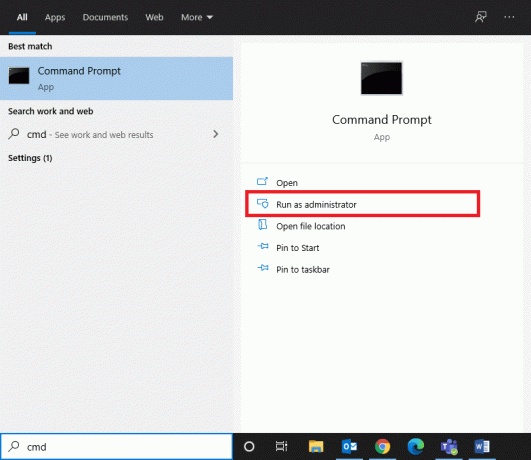
2. พิมพ์ rstrui.exe และตี เข้า.
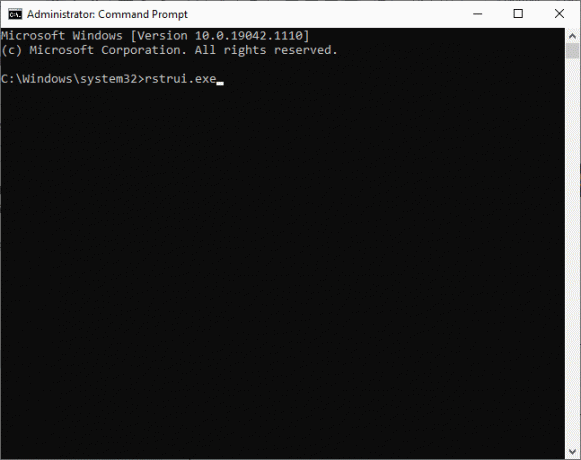
3. ตอนนี้ ระบบการเรียกคืน หน้าต่างจะปรากฏขึ้น ที่นี่ คลิกที่ ต่อไป.

4. จากนั้นเลือกรายการที่ต้องการ จุดคืนค่า และคลิกที่ ต่อไป ปุ่ม.

5. สุดท้าย ให้ยืนยันจุดคืนค่าโดยคลิกที่ เสร็จสิ้น ปุ่ม.
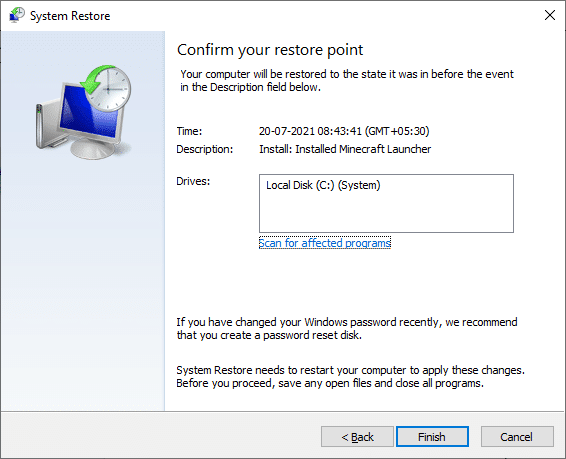
Windows 10 จะถูกกู้คืนเป็นสถานะก่อนหน้า ก่อนการอัปเดตและปัญหา หากมี ที่พบหลังจากการอัปเดตดังกล่าวจะได้รับการแก้ไข
ที่แนะนำ:
- วิธีเปลี่ยนวอลเปเปอร์บน Windows 11
- แก้ไข Windows 10 หน้าจอสีเหลืองแห่งความตาย
- แก้ไขอุปกรณ์ USB ที่ไม่รู้จักใน Windows 10
- C:\windows\system32\config\systemprofile\Desktop ไม่พร้อมใช้งาน: แก้ไข
ฉันหวังว่าเราจะตอบคำถามของคุณ ทำไม Windows 10 ถึงห่วย. แจ้งให้เราทราบว่าบทความนี้ช่วยคุณได้อย่างไร ฝากคำถาม / ข้อเสนอแนะของคุณไว้ในส่วนความคิดเห็น



